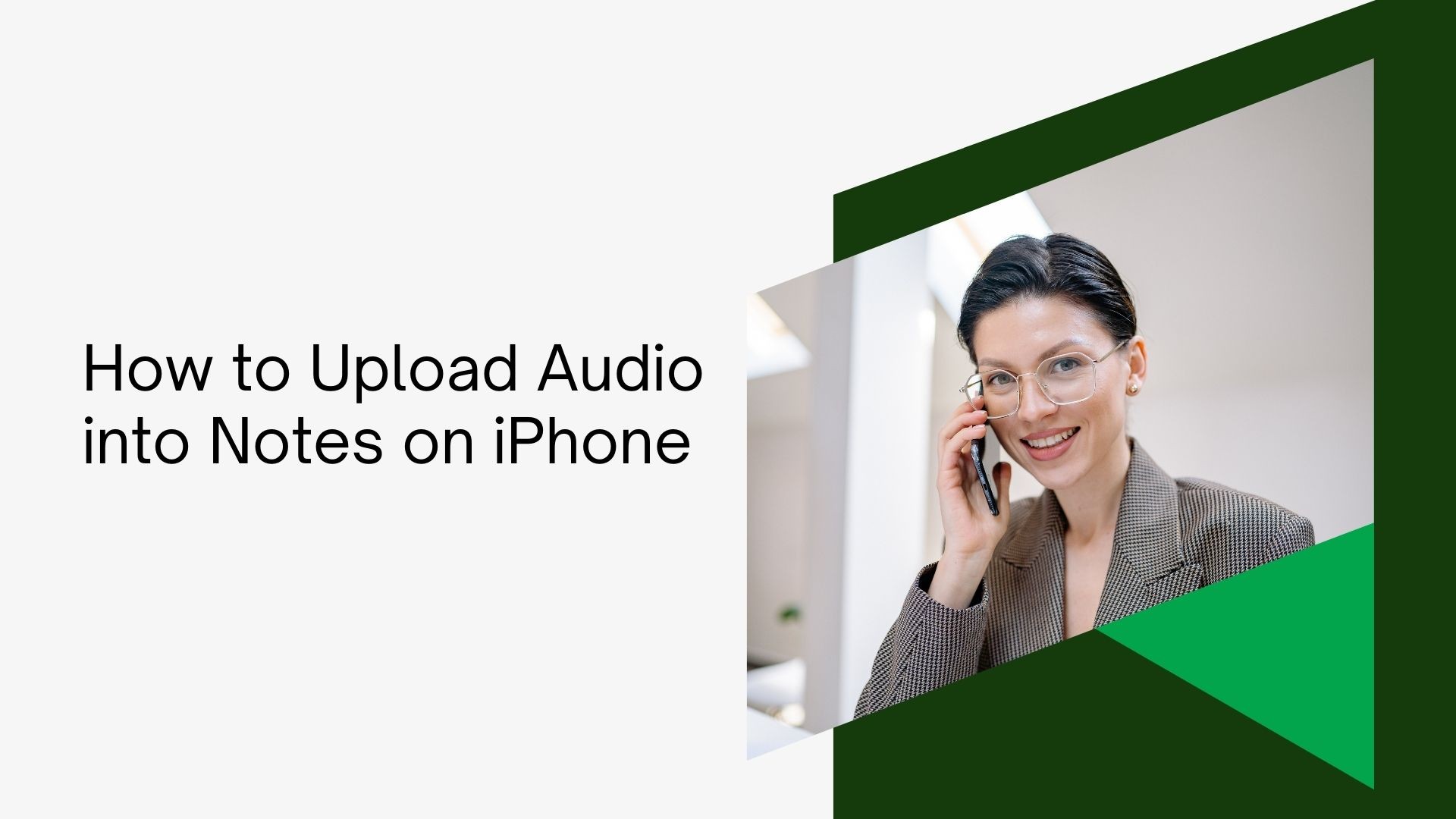De notities app van Apple is een krachtig hulpmiddel om gedachten te ordenen, to-do lijstjes te maken en belangrijke informatie op te slaan. Maar wist je dat je ook audio-opnames kunt uploaden en direct kunt toevoegen aan je notities? Of je nu student, professional of creatief bent, de mogelijkheid om audio te uploaden naar notities kan je workflow enorm verbeteren doordat je het volgende kunt opslaan spraakmemo'sVergaderingen, lezingen of interviews naast geschreven notities.
In deze blog laten we je zien hoe je audio kunt uploaden naar Notes op iPhone, zodat het gemakkelijker wordt om spraakopnames en notities te integreren voor een efficiëntere organisatie en productiviteit.
Waarom audio uploaden naar Notes?
Voordat we in de stappen duiken, zullen we snel bespreken waarom het uploaden van audio naar Notes nuttig is:
Verbeterde organisatie: Bewaar alle relevante informatie - geschreven tekst en audio - op één plek.
Multimedia notities: Combineer spraakmemo's met geschreven herinneringen, actiepunten of samenvattingen.
Eenvoudige referentie: Op elk moment toegang tot belangrijke opnames zonder dat je een aparte app nodig hebt.
Studiehulp: Voor studenten kan het opslaan van colleges of uitleg in je Notes app het nakijken makkelijker en efficiënter maken.
Laten we nu eens kijken hoe je eenvoudig audio kunt uploaden naar je Notities app op een iPhone.
Methode 1: Upload audio van spraakmemo's naar notities
De makkelijkste manier om audio te uploaden naar Notes is met de Voice Memos app, die vooraf geïnstalleerd is op iPhones.
Stappen:
Audio opnemen:
Open de spraakmemo's app op je iPhone.
Tik op de rode opnameknop om de opname te starten.
Als u klaar bent, tikt u nogmaals op de knop om de opname te stoppen.
U kunt de naam van de opname bewerken door op de titel te tikken.
Deel Audio naar notities:
Zoek het opgenomen bestand in de voicemememo's-app.
Tik op de drie puntjes (Meer opties) naast de opname.
Selecteer Delen in het menu.
Kies Notities in de lijst met opties voor delen.
Je kunt de opname toevoegen aan een bestaande notitie of een nieuwe notitie aanmaken.
Eenmaal geselecteerd, tik je op Opslaan om de audio te uploaden naar je Notities.
Waarom deze methode gebruiken?
Dit proces is eenvoudig en je kunt snel elke spraakopname uploaden naar je notities, waardoor het ideaal is voor studenten die colleges opnemen of professionals die besprekingen opslaan.
Methode 2: Upload audio van Bestanden naar Notities
Als je een audiobestand hebt opgeslagen in de Bestanden app of gedownload van het web, kun je het ook uploaden naar je Notities app.
Stappen:
Open de Bestanden-app:
Zoek het audiobestand dat je wilt uploaden in de Bestanden-app.
Deel naar opmerkingen:
Tik op het audiobestand en houd het vast.
Selecteer de optie Delen in het pop-upmenu.
Blader door de aandelenopties en selecteer Notities.
Kies of je de audio wilt toevoegen aan een bestaande notitie of een nieuwe wilt maken.
Tik op Opslaan om het uploaden te voltooien.
Waarom deze methode gebruiken?
Deze methode is perfect als je audiobestanden hebt gedownload van e-mails, cloudopslag of websites en ze wilt integreren in je notitieproces.
Methode 3: Audio rechtstreeks opnemen in notities
Hoewel je met de Notities-app niet direct audio kunt opnemen, kun je wel spraakopnames insluiten met behulp van de iPhone's dicteren functie. Hoewel dit geen audiobestand maakt, zet het je spraak om in tekst, wat handig kan zijn om snel notities te maken.
Stappen:
Open de Notes-app:
Maak een nieuwe notitie of open een bestaande.
Dicteer:
Tik op het microfoonpictogram op het toetsenbord.
Begin te spreken en je woorden worden als tekst naar de notitie getranscribeerd.
Tik nogmaals op het microfoonpictogram om het dicteren te stoppen.
Waarom deze methode gebruiken?
Hoewel het geen audio opslaat, is dicteren geweldig voor het snel omzetten van gesproken ideeën in tekst, wat handig is als je transcripties of samenvattingen nodig hebt zonder naar volledige audiobestanden te hoeven luisteren.
Tips voor het beheren van audiobestanden in notities
Organiseren op mappen: Gebruik mappen in de Notes app om notities met geluidsopnames te categoriseren (bijv. werkvergaderingen, studiesessies, persoonlijke notities) voor gemakkelijke toegang.
Belangrijke notities vastpinnen: Prik notities met cruciale audiobestanden bovenaan je notities-app zodat je ze snel kunt raadplegen.
Gebruik iCloud: Zorg ervoor dat iCloud-synchronisatie is ingeschakeld voor de Notities-app, zodat je audio-notities toegankelijk zijn op al je Apple-apparaten.
Maximaliseer uw workflow met VOMO AI
Audio uploaden naar Notities op je iPhone is een geweldige manier om opnames naast je geschreven content te organiseren, maar als je meer krachtige functies nodig hebt, VOMO AI biedt een allesomvattende oplossing. Met VOMO AI kun je:
Transcribeer audio nauwkeurig van opnames, waardoor je het gedoe van handmatig notities maken bespaart.
Krijg door AI gegenereerde samenvattingen die de belangrijkste punten uit lange vergaderingen of lezingen naar voren halen.
Organiseer, beheer en deel je transcripties met gemak, zodat je nooit belangrijke details uit het oog verliest.
Voor professionals en studenten die hun productiviteit willen verhogen en hun workflow willen stroomlijnen, biedt VOMO AI alles wat je nodig hebt om efficiënt om te gaan met audio-inhoud en deze te verwerken op een manier die verder gaat dan wat de Notes-app biedt.